Ventoy è un tool open source per la creazione di unità USB avviabili (bootable). Inizialmente fu rilasciato come strumento da usare tramite riga di comando. In seguito, a marzo di quest’anno, è stata lanciata una Web UI, che però non era proprio funzionale e user friendly. In questi giorni gli sviluppatori hanno annunciato la prima release di Ventoy dotata di una GUI nativa per Linux.
Ventoy, nuova release: arriva l’interfaccia grafica
Ventoy permette di creare una thumb drive avviabile e persistente, contenente anche più di una distribuzione alla volta. Vi abbiamo già parlato di questo strumento qui su LFFL, attraverso questa guida dove vi spieghiamo anche come rendere un’immagine persistente.
Il tool è molto semplice da utilizzare. Dovete installarlo su un’unità USB, e poi copiare l’immagine ISO sull’unità stessa. Non è necessario formattare l’unità USB ed è possibile copiare tutti i file ISO desiderati, anche se di sistemi operativi diversi (distro Linux e sistemi operativi Microsoft insieme, per capirci). Quando vorrete utilizzare una delle ISO vi verrà mostrato l’elenco completo, consentendovi di avviare quella che preferite.
Inoltre, poiché non è necessario formattare l’unità USB, potete continuare a utilizzarla per altri scopi: è possibile continuare a copiare i propri file senza interferire con Ventoy. Ventoy offre il supporto per legacy e UEFI Secure Boot, supporta file ISO più grandi di 4 GB e può essere aggiornato senza riformattare ild device USB.
Non credo di esagerare se dico che è probabilmente il miglior tool per creare chiavette USB avviabili, sia per Linux che per Windows.
Ventoy 1.0.52
Questa release fa fare al tool l’ennesimo passo avanti, grazie all’arrivo di una comoda GUI, simile a quella disponibile per Windows.
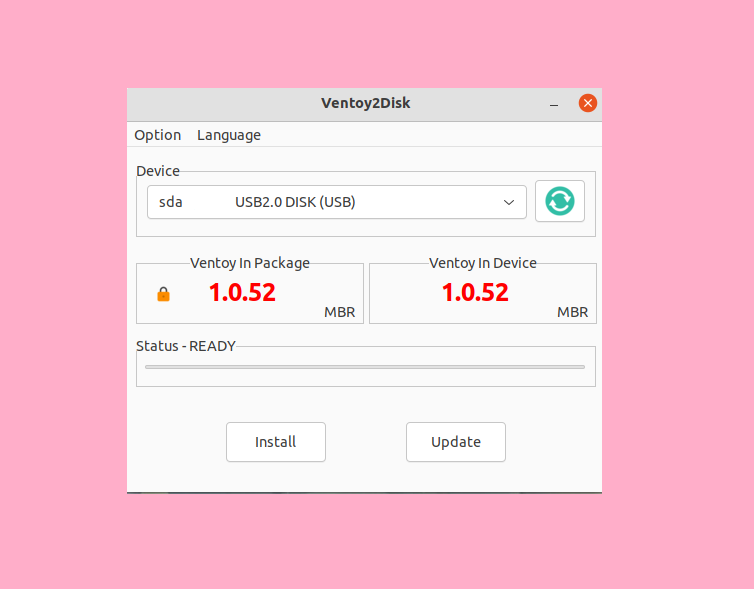
La nuova GUI consente di scegliere il dispositivo USB, mostra la versione corrente di Ventoy e la versione di Ventoy installata sull’unità USB. Dispone poi di varie opzioni che consentono di:
- Abilitare il supporto per il Secure Boot
- Scegliere il tipo di partizione (MBR o GPT)
- Specificare alcune impostazioni relative alla partizione
- Rimuovere Ventoy dal dispositivo USB
- Scegliere la lingua dell’interfaccia utente
Dite addio ai comandi da terminale: una volta installato Ventoy su una chiavetta USB, tutto ciò che dovete fare è copiare i vostri file ISO sulla chiavetta.
Download & Installazione
Quando scaricate i binari del tool noterete questi file eseguibili: VentoyGUI.x86_64, VentoyGUI.aarch64, VentoyGUI.i386 e VentoyGUI.mips64el. Lanciate quello corretto sulla base della vostra architettura (ad esempio se siete su un PC desktop ci sono buone probabilità che l’opzione giusta sia VentoyGUI.x86_64).
Potete scaricare Ventoy dal sito ufficiale del progetto o da GitHub.
 Seguiteci sul nostro canale Telegram, sulla nostra pagina Facebook e su Google News. Nel campo qui sotto è possibile commentare e creare spunti di discussione inerenti le tematiche trattate sul blog.
Seguiteci sul nostro canale Telegram, sulla nostra pagina Facebook e su Google News. Nel campo qui sotto è possibile commentare e creare spunti di discussione inerenti le tematiche trattate sul blog.

